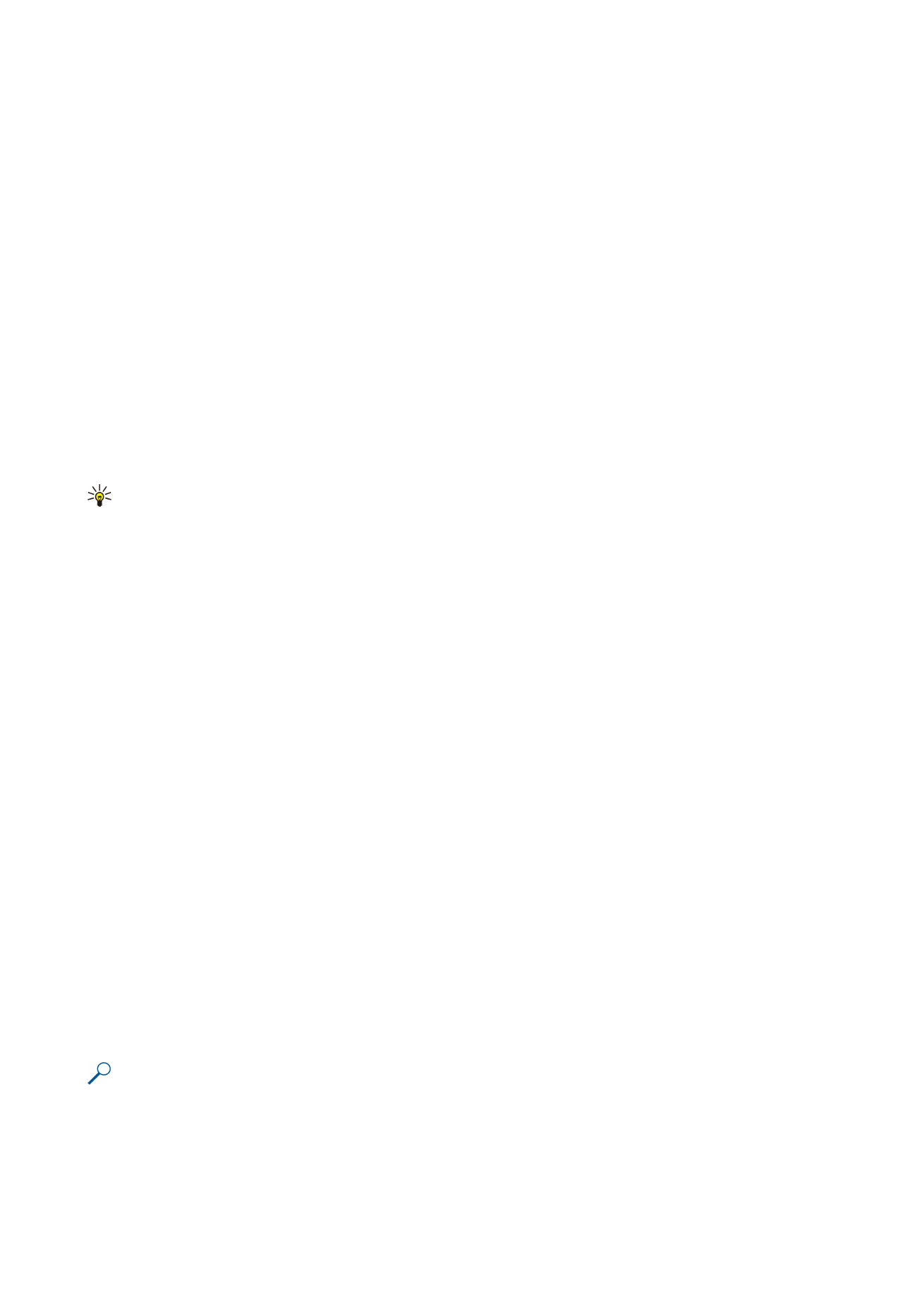
Работа с ячейками
Выберите ячейку, которую необходимо изменить, а затем
Функции
>
Show cell field
>
Edit cell field
. Отображается поле
изменения верхней части. Введите данные и выберите
Готово
, чтобы закончить изменение.
О ф и с н ы е п р и л о ж е н и я
Copyright © 2006 Nokia. All Rights Reserved.
67
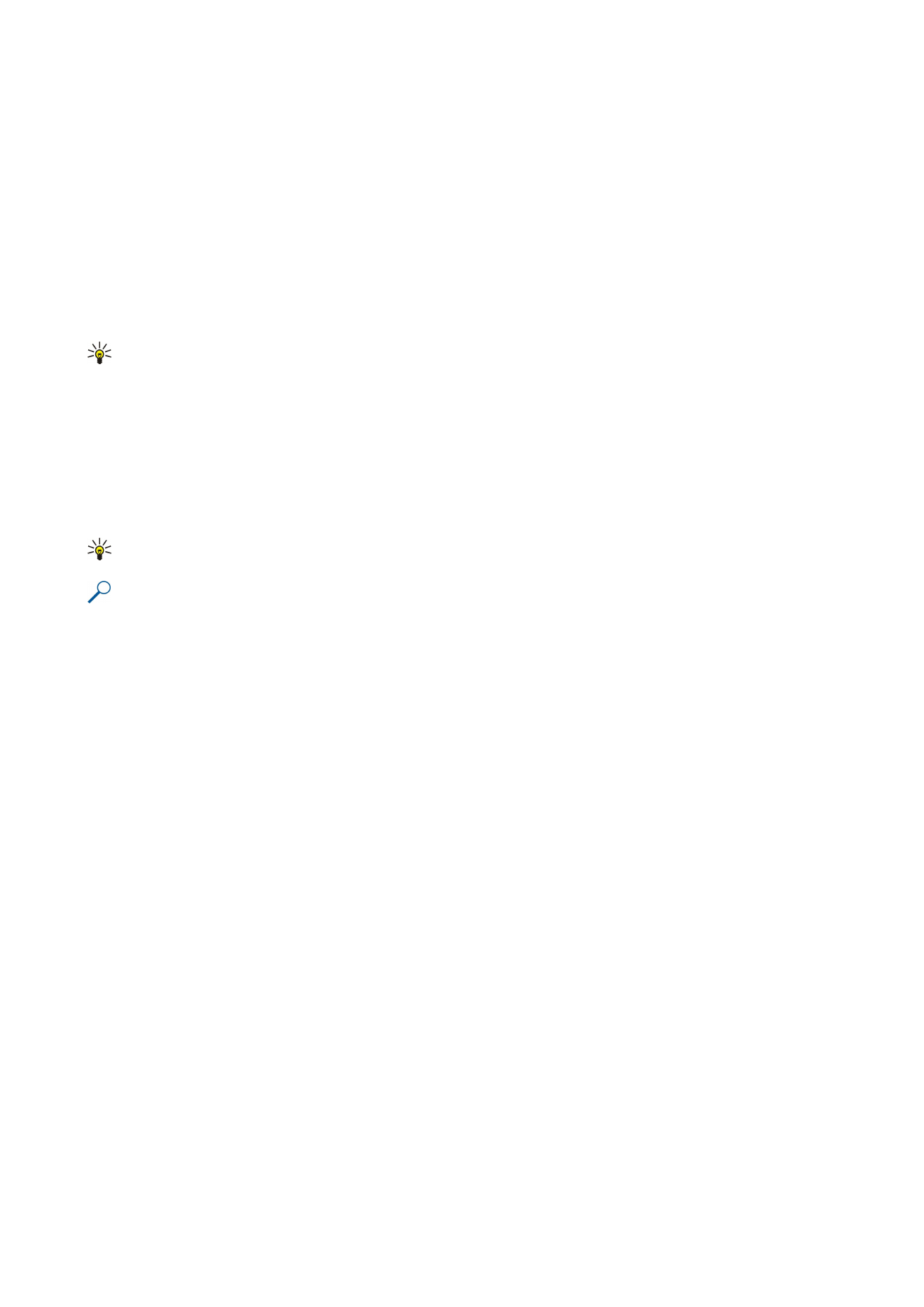
Чтобы вставить новые ячейки, выберите подходящую для этого область, а затем
Функции
>
Cells
>
Insert
. Ячейки можно
вставить сверху (
Shift cells down
) или слева (
Shift cells right
) от выбранной области. При выборе только одной ячейки
будет вставлена одна новая ячейка. При выборе диапазона ячеек будет вставлен соответствующий диапазон пустых
ячеек. Можно также вставить новую строку или столбец.
Чтобы очистить содержимое или форматирование ячеек, выберите ячейки, а затем
Функции
>
Cells
>
Clear
. Если выбрано
Formats
, форматирование выбранных ячеек удаляется, а содержимое остается. Используется стандартный стиль. Если
выбрано
Content
, содержимое выбранных ячеек удаляется, а форматирование остается. Можно удалить как
форматирование, так и содержимое выбранных ячеек.
Для удаления выбранных ячеек, строк или столбцов выберите требуемый элемент, а затем
Функции
>
Cells
>
Delete
.
Можно удалить всю строку или столбец. Если выбрано
Shift cells left
, удаляются выбранные ячейки, а ячейки,
расположенные справа, сдвигаются влево. Если выбрано
Shift cells up
, ячейки, расположенные ниже удаленных ячеек,
сдвигаются вверх.
Совет: В случае удаления данных, использованных при создании диаграммы, информация из диаграммы также
удаляется.